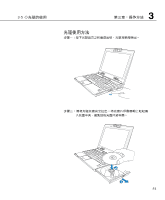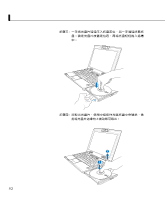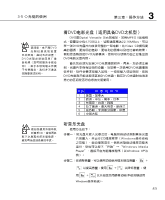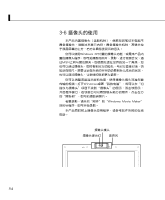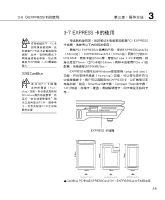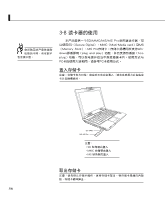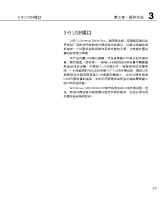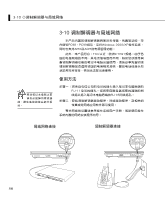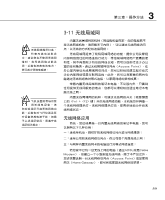Asus F9J F9 Hardware User''s Manual for English - Page 54
攝像頭的使用
 |
View all Asus F9J manuals
Add to My Manuals
Save this manual to your list of manuals |
Page 54 highlights
3-6 Windows XP M S N W i n d o w s Windows Movie Maker 麥克風 54

´³
3-6 攝像頭的使用
本產品內置攝像頭(選購機種),倘若您的筆記本電腦不
具備攝像頭,請略過本章節內容。具備攝像頭機種,其鏡頭位
於液晶屏幕的上方,右方並具備麥克風收音孔。
您可以使用Windows XP內置的攝像頭功能,或是本產品內
置的攝像頭程序,即可拍攝數碼照片、錄影、進行視頻會議、通
過MSN上網與朋友聊天。即使朋友遠在世界的另一個角落,您
也可以通過攝像頭,即時看到對方的臉孔,與對方直接對話,彷
如近在咫尺。想要讓遠在外地的爺爺奶奶看到孫兒成長的狀況,
也可以通過攝像頭,讓親情的聯繫更為緊密。
您可以調整液晶顯示屏的角度,使得攝像頭鏡頭對準您要
傳輸的視頻。打開Windows桌面“我的電腦”,即可以在“掃
描儀與攝像頭”項目下找到“攝像頭”的圖示,雙擊該圖示,
開啟程序窗口,在該窗口可以看到鏡頭前方的物件,點擊左方
的“照張相”,即可拍攝數碼照片。
若要錄影,請開啟“附件”的“Windows Movie Maker”
回形針程序,即可開始錄影。
本產品同時附上攝像頭應用程序,請參考軟件所附的在線
幫助。
攝像頭鏡頭
麥克風
攝像頭提示燈